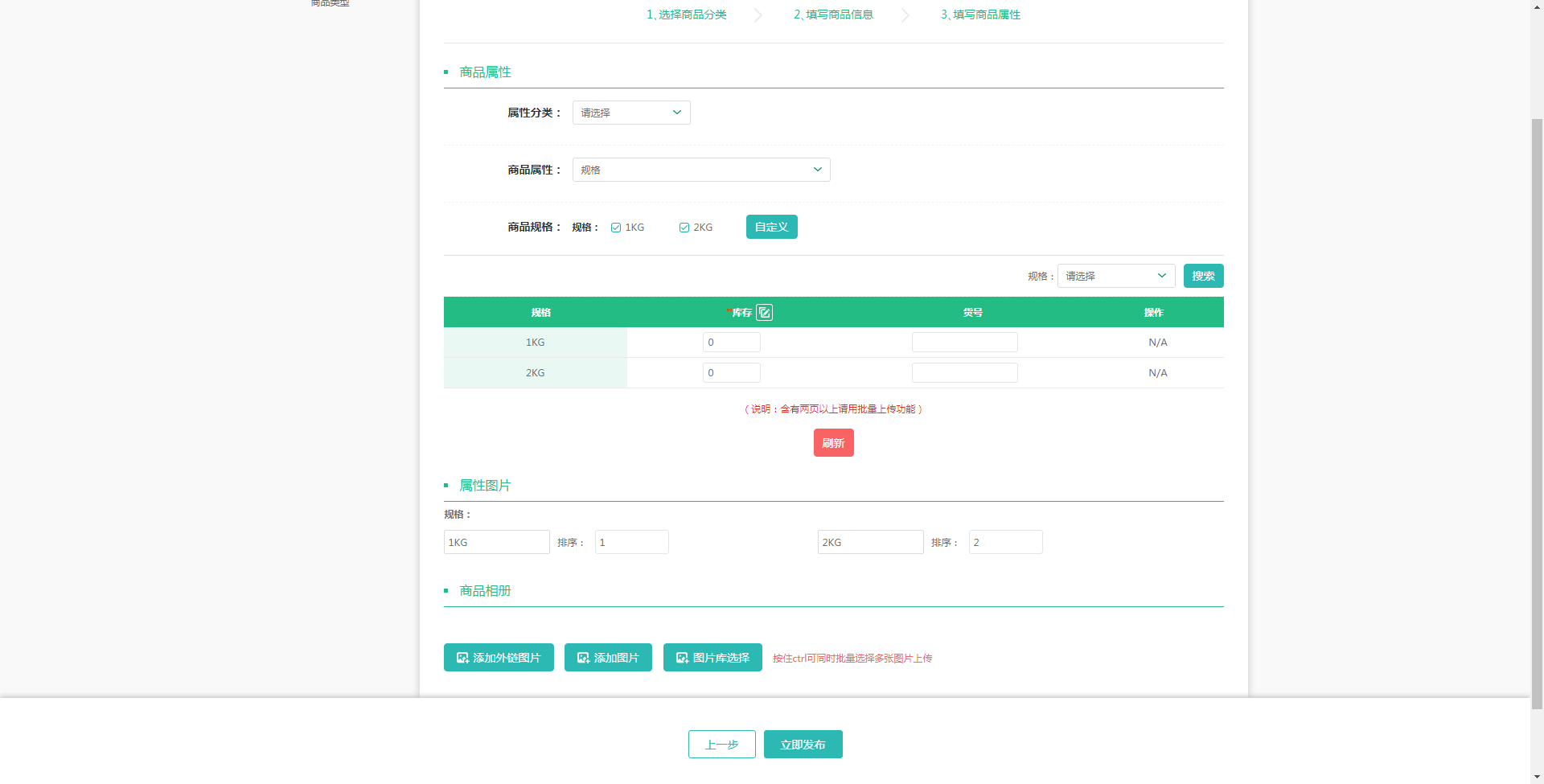商品上传流程
一、添加商品
进入管理后台点击“商品”里的商品列表添加新商品;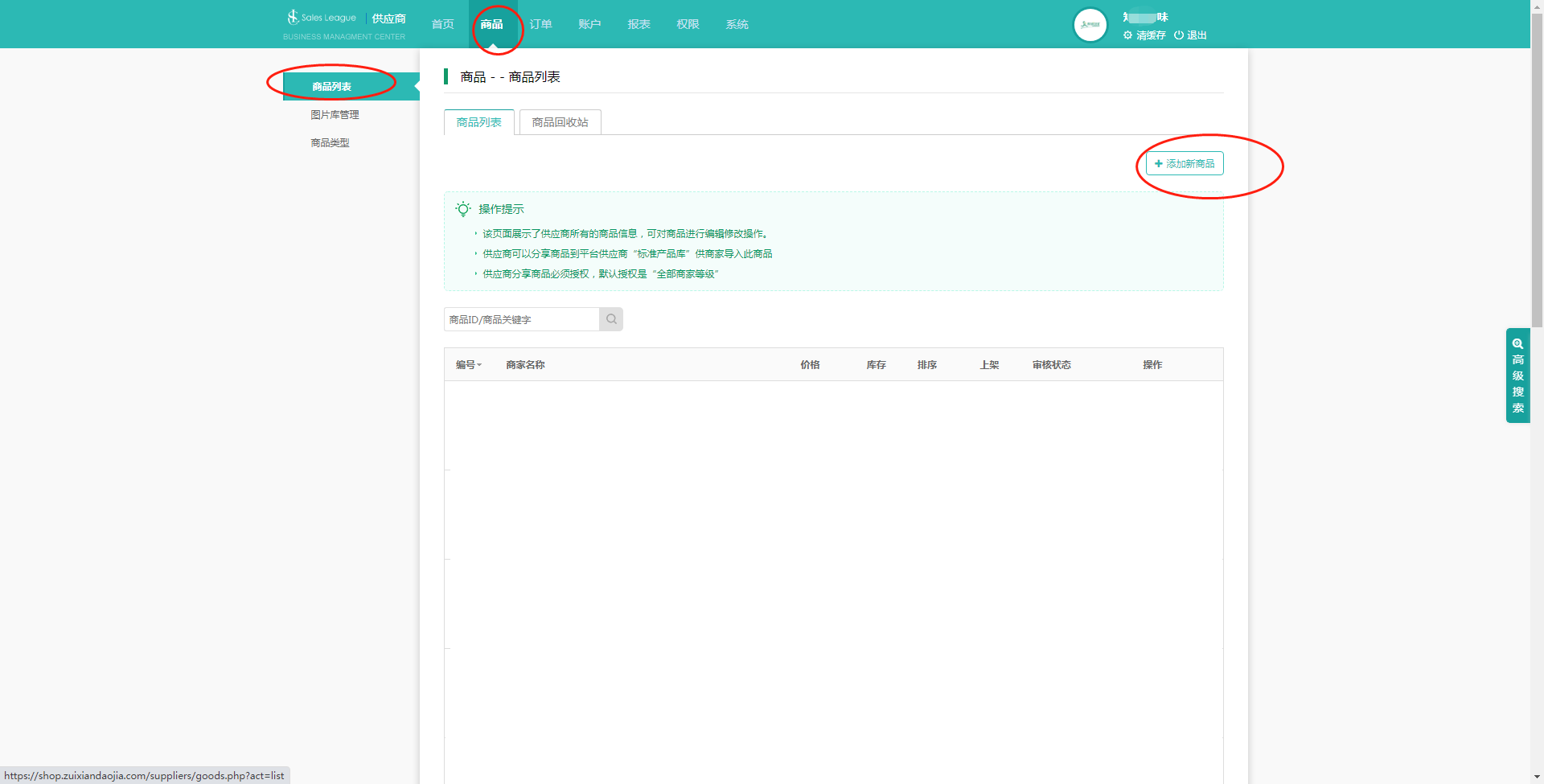
二、选择商品分类
选择上传商品所对应的商品分类;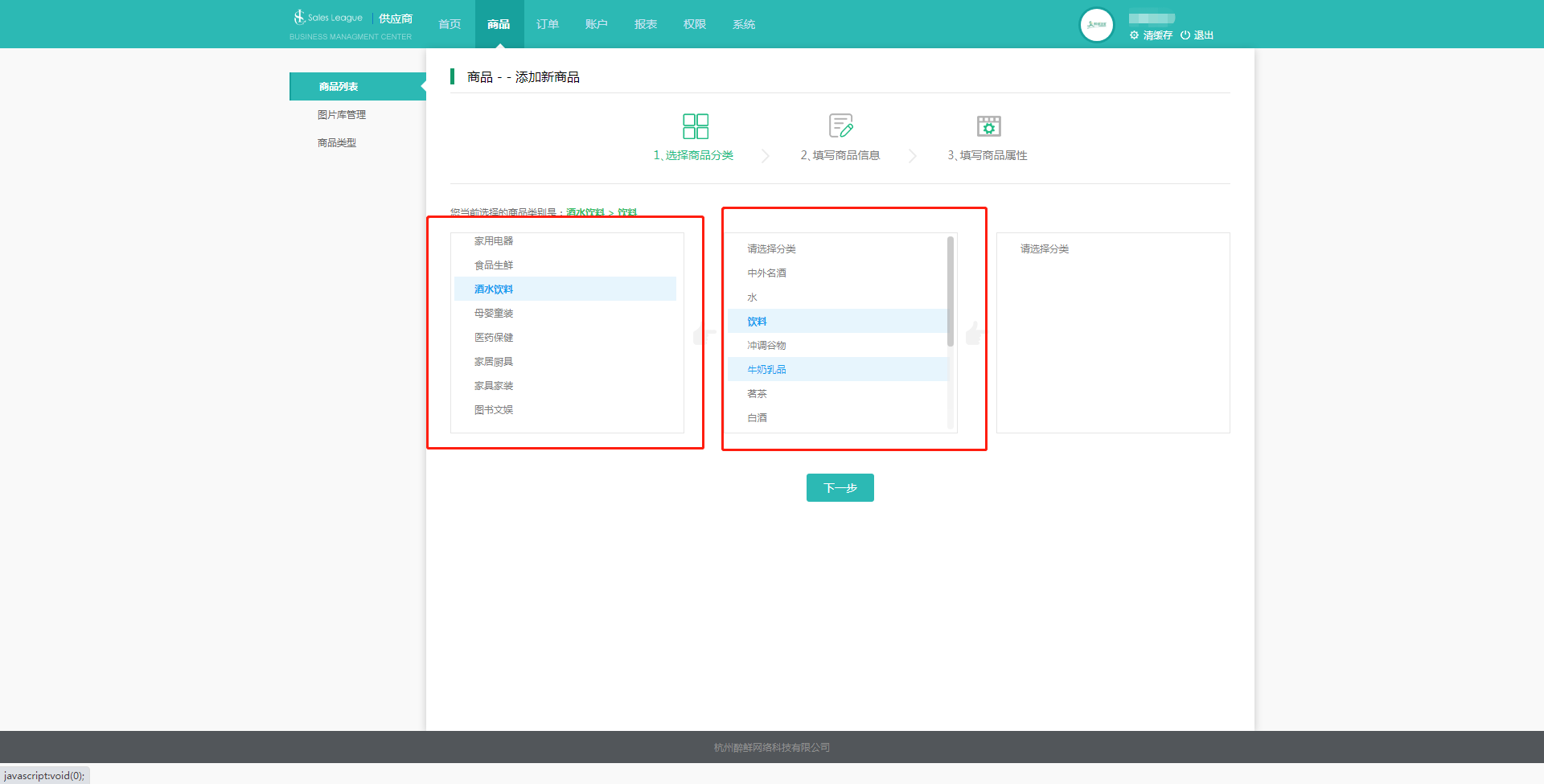
三、通用信息填写01
1. 商品货号:填写商品编号(仅自己查看)也可不填会自动生成。
2. 商品名称:填写商品名称。
3. 本店售价:设置商品的供货价格。
4.建议零售价:品牌建议零售价
5. 商品库存数量:商品库存数量默认(1000)。
6.最小起订量:商品最小需几件才可以订货
7. 库存警告数量:默认即可(1)
8. 商品品牌:在商家管理中心添加的品牌,如未申请可在商家后台里申 请添加,如无请填写“其他品牌”。
9.上传商品图片:尺寸800px*800px。
格式:jpg gif png jpeg
10. 退货标识、商品服务(选择自己对应的选项)
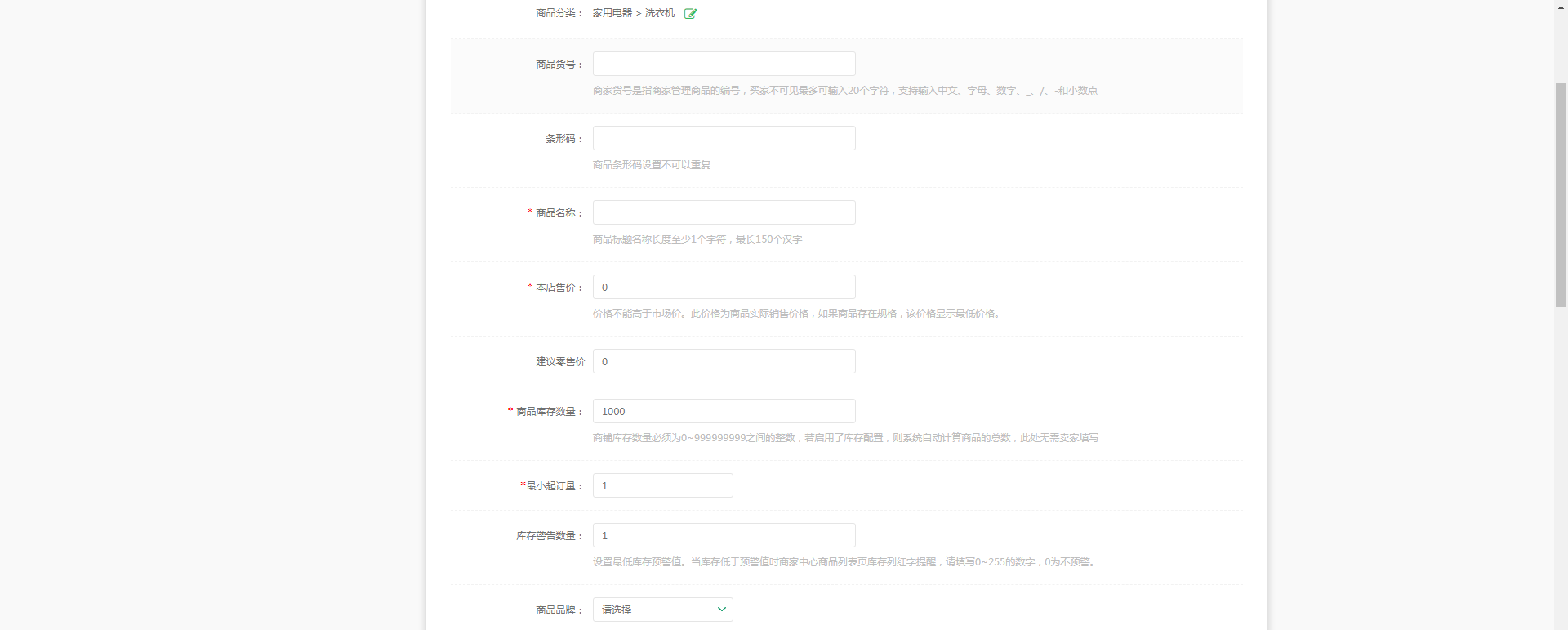
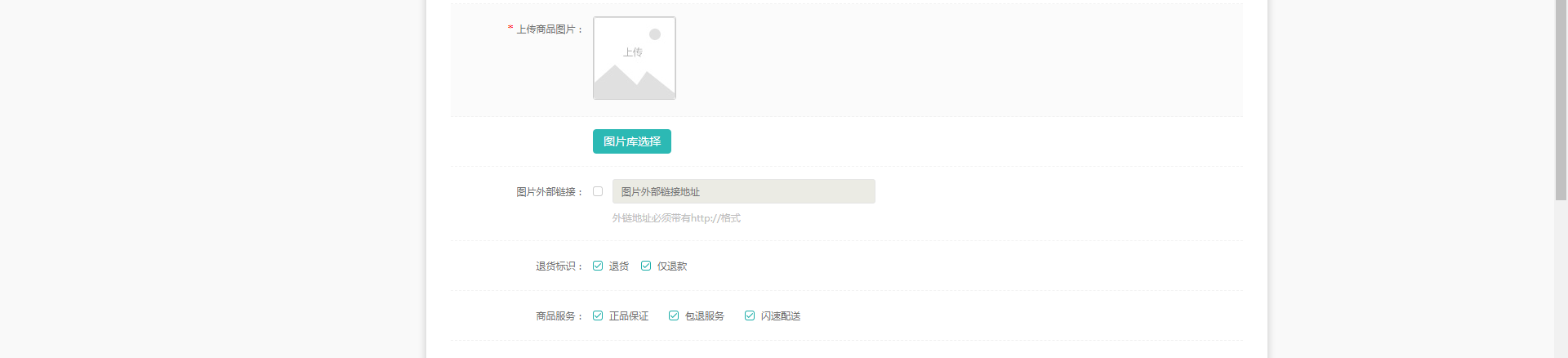
四、详情页描述界面:
1、手机详情内容:图片+文字,图片不超过20张; 建议:所有图片都是本宝贝相关的图片。
2、建议使用宽度480 ~ 620像素、高度小于等于960像素的图片;格式为:JPG\JEPG\GIF\PNG;
建议采用全图片格式,防止出错及格式问题,如一定需要文字,文字数量不宜过多。这样看起来更清晰。
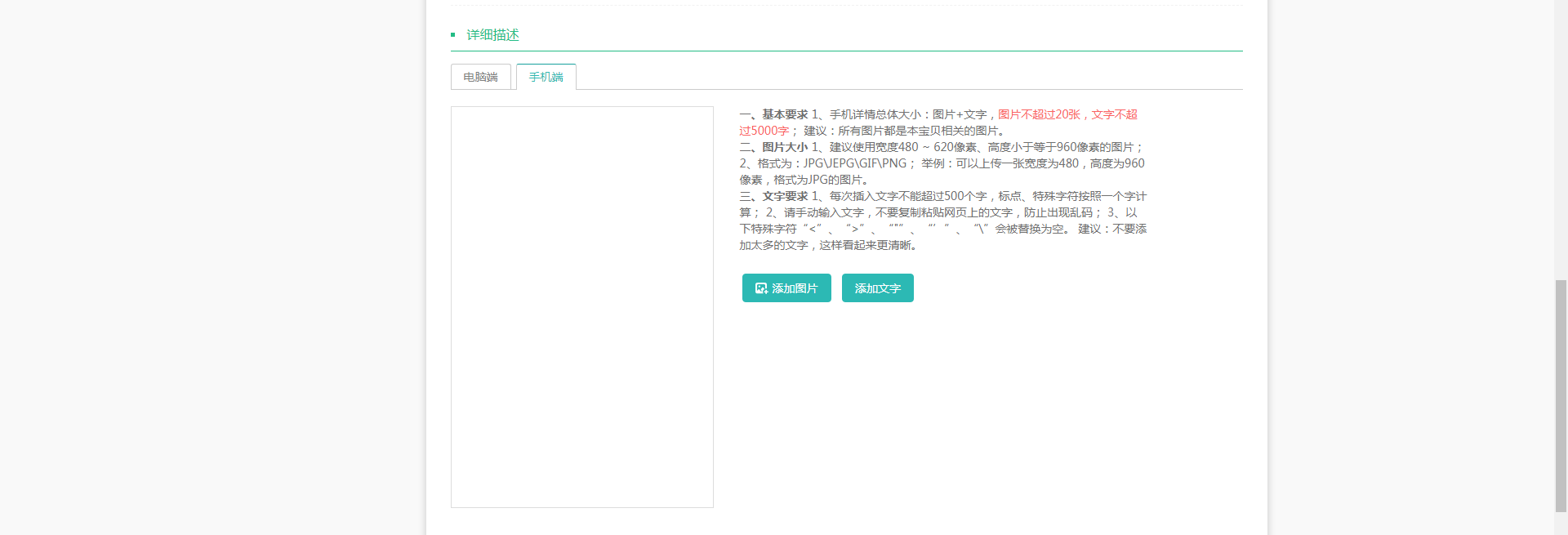
五、特殊信息及其他信息
1、是否抢购:是否开启商品抢购
2、价格模式:选择统一价格或阶梯型价格
3、商品重量、单位:克、千克,个,件,份,套
4、商品推荐:商品的标签精品、新品、热销
5、商品简单描述、商品标签:有两个功能,一是可以作为站内关键词查询,在前台搜索框输入关键词后,能够搜索到该商品;二是作为搜索引擎收录使用
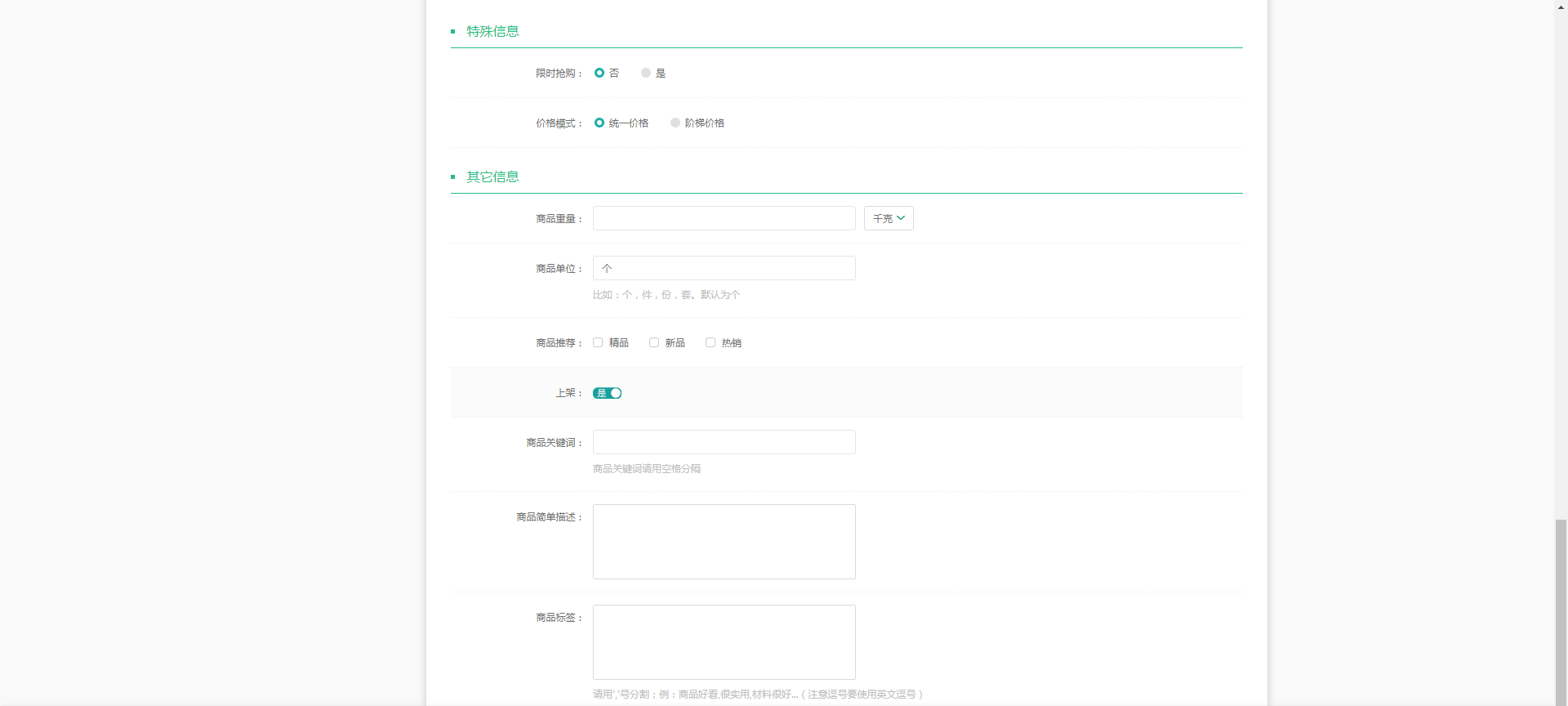
六、商品属性及商品图片:
1、属性分类:添加属性分类(顶级分类,如:食品。)
2、添加商品类型:(二级分类如:口味,规格)
3、属性图片:根据不同的属性上传对应属性图片(也可不用上传)
4.商品上传:上传商品相关的其他主图图片。